Une interrogation fréquente parmi les utilisateurs est de déterminer si leur système d’exploitation Windows fonctionne en 32 bits ou en 64 bits. Il est relativement simple d’obtenir cette information lorsque Windows est déjà installé. La question de savoir quelle version de Windows installer est cruciale. Le choix entre une installation 32 bits ou 64 bits dépend directement de l’architecture de votre processeur. Autrement dit, il faut vérifier si votre processeur est conçu pour fonctionner en 32 bits ou en 64 bits afin de sélectionner la version de Windows appropriée. Voici comment procéder pour identifier l’architecture de votre processeur et vérifier la version de Windows installée sur votre machine.
Processeur : Identifier l’architecture (32 ou 64 bits)
Ouvrez l’invite de commandes sur votre ordinateur. Si Windows n’est pas encore installé et que vous devez déterminer l’architecture de votre processeur, la méthode sera expliquée par la suite. Une fois l’invite de commandes ouverte, saisissez la commande suivante, puis validez avec la touche Entrée :
echo %PROCESSOR_ARCHITECTURE%
Si l’invite de commandes renvoie la valeur « AMD64 », cela indique que votre processeur a une architecture 64 bits.
Accéder à l’invite de commandes sans Windows installé
Pour cela, vous aurez besoin d’une clé USB bootable contenant Windows 10. Insérez cette clé et assurez-vous qu’elle soit prioritaire dans l’ordre de démarrage. Vous pouvez modifier l’ordre de démarrage dans le BIOS. Le programme d’installation de Windows va se lancer. Sélectionnez votre langue, votre méthode de saisie et votre fuseau horaire, puis continuez. Lorsque l’écran « Installer maintenant » apparaît, ne cliquez pas sur ce bouton. Au lieu de cela, repérez l’option « Réparer votre ordinateur » en bas à gauche de l’écran, et sélectionnez-la.
Ensuite, choisissez l’option « Dépannage ». Dans les « Options avancées », sélectionnez « Invite de commandes ». À présent, exécutez la commande mentionnée précédemment afin de déterminer si votre processeur est de type 32 bits ou 64 bits.
Windows : Vérifier la version installée (32 ou 64 bits)
Il est très simple de savoir si vous utilisez une version 32 bits ou 64 bits de Windows.
Sous Windows 10
Ouvrez l’application Paramètres de Windows 10. Allez dans le groupe « Système » et sélectionnez l’onglet « À propos de ». Faites défiler vers le bas et l’information sur la version de Windows (32 bits ou 64 bits) sera affichée.
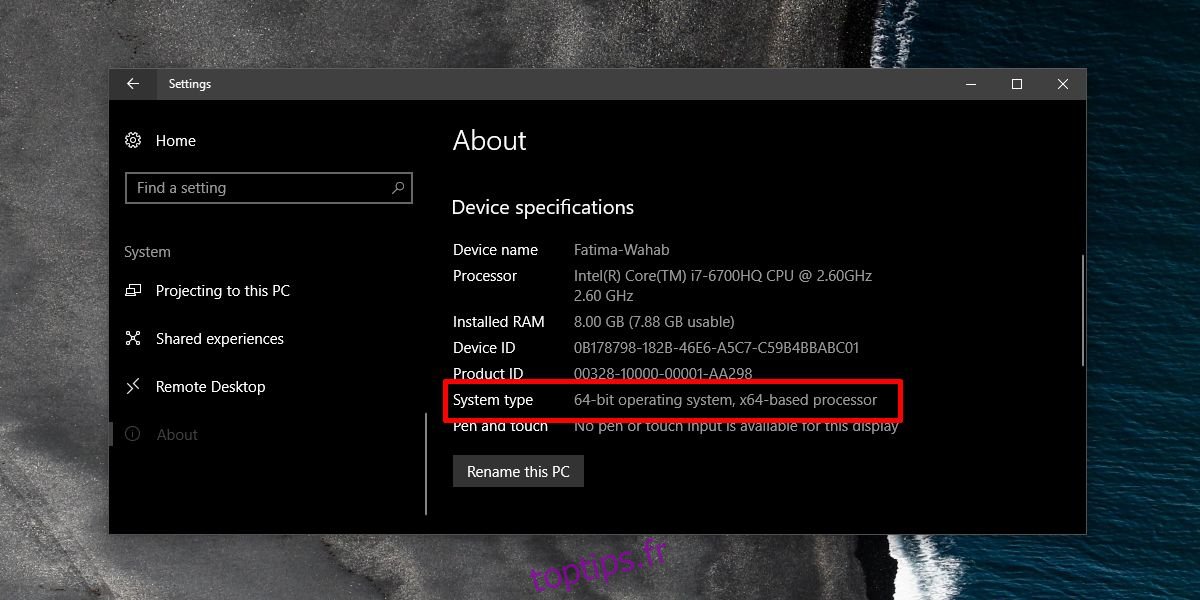
Sous Windows 7, Windows 8/8.1 et Windows 10
Cette méthode fonctionne sur toutes les versions de Windows, de Windows 7 à Windows 10. Ouvrez le Panneau de configuration, puis rendez-vous dans « Système et sécurité ». Cliquez ensuite sur l’option « Afficher la quantité de RAM et la vitesse du processeur ».
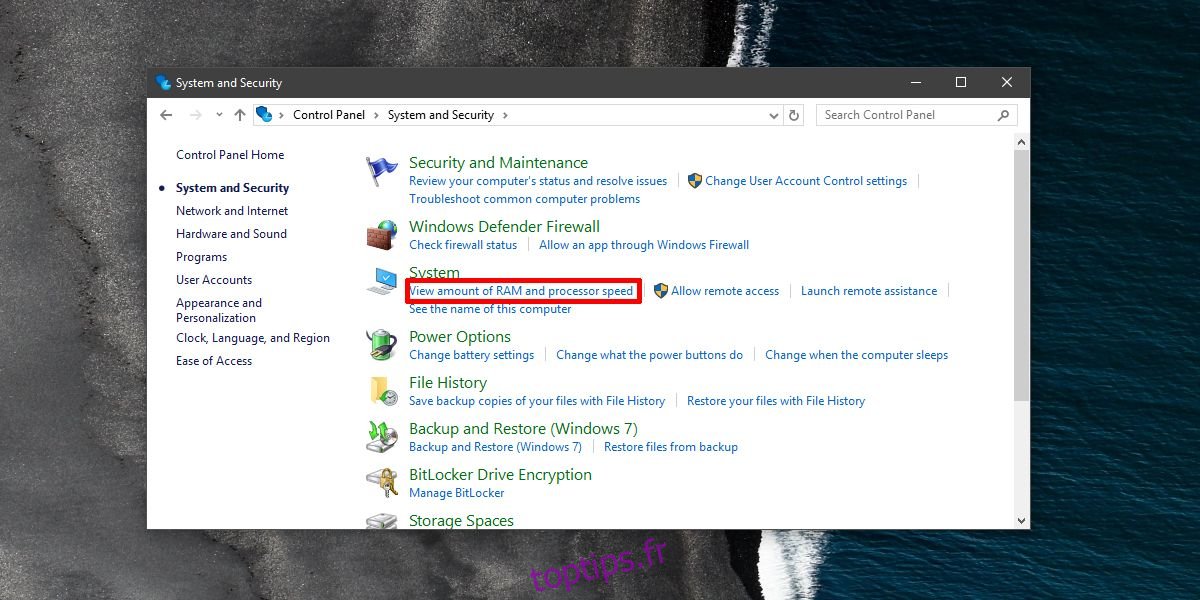
Un résumé complet des informations de votre système sera affiché, notamment l’architecture de la version de Windows installée.
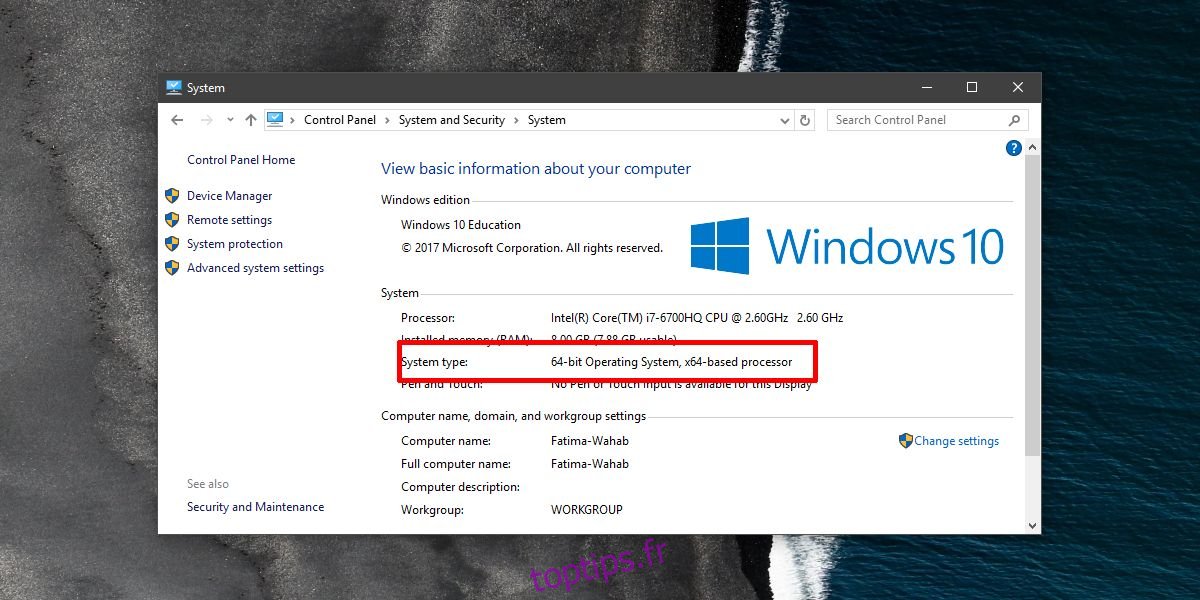
Il est primordial que la version de Windows que vous installez soit compatible avec votre processeur. Une incompatibilité peut entraîner des problèmes nécessitant des solutions complexes ou qui peuvent sembler inexplicables. Si vous devez choisir entre une version x86 et x64 lors de l’installation d’une application, il est nécessaire de connaître la version de votre système pour installer la bonne version du programme.